Penemuan Jaringan harus diaktifkan untuk mencetak dan berbagi file secara lokal. Panduan ini menunjukkan cara mengaktifkan penemuan jaringan di Windows 10 & 11.
Setiap kali Anda terhubung ke jaringan, Windows memungkinkan Anda untuk mengaturnya sebagai jaringan publik atau pribadi. Seperti yang dapat Anda tebak, jika Anda menetapkan jaringan sebagai jaringan pribadi, Anda dapat mengakses dan berbagi file dan folder dengan perangkat lain di jaringan lokal.
Untuk mewujudkannya, Windows menggunakan Network Discovery untuk menemukan semua perangkat yang tersedia di jaringan lokal.
Namun, pada beberapa komputer, fitur Network Discovery mungkin dinonaktifkan karena alasan keamanan. Anda tidak dapat mengakses atau berbagi file secara lokal saat Penemuan Jaringan dimatikan. Kabar baiknya adalah mudah untuk mengaktifkan Network Discovery di sistem operasi Windows 10 dan 11.
Ikuti langkah-langkah di bawah ini untuk mengaktifkan Network Discovery di sistem operasi Windows 10 dan 11.
Daftar isi:
Aktifkan Network Discovery di Windows 10
Di Windows 10, menyetel jaringan ke Private secara otomatis mengaktifkan Network Discovery. Begini caranya.
Buka aplikasi Setelan.Buka halaman “Jaringan & Internet“.Buka halaman “Status“.Klik tautan “Ubah properti koneksi“. Pilih opsi “Pribadi“. Dengan itu, fitur Penemuan Jaringan diaktifkan.Tutup aplikasi Setelan. Jika perlu, boot ulang komputer.
Langkah-langkah dengan detail selengkapnya:
Buka aplikasi Setelan PC dengan mencari “Pengaturan”di menu mulai. Anda juga dapat menekan pintasan keyboard Win + I.
Di aplikasi Setelan, buka halaman “Jaringan & Internet-> Status”. Klik tautan “Ubah properti koneksi”di bawah bagian Status Jaringan.
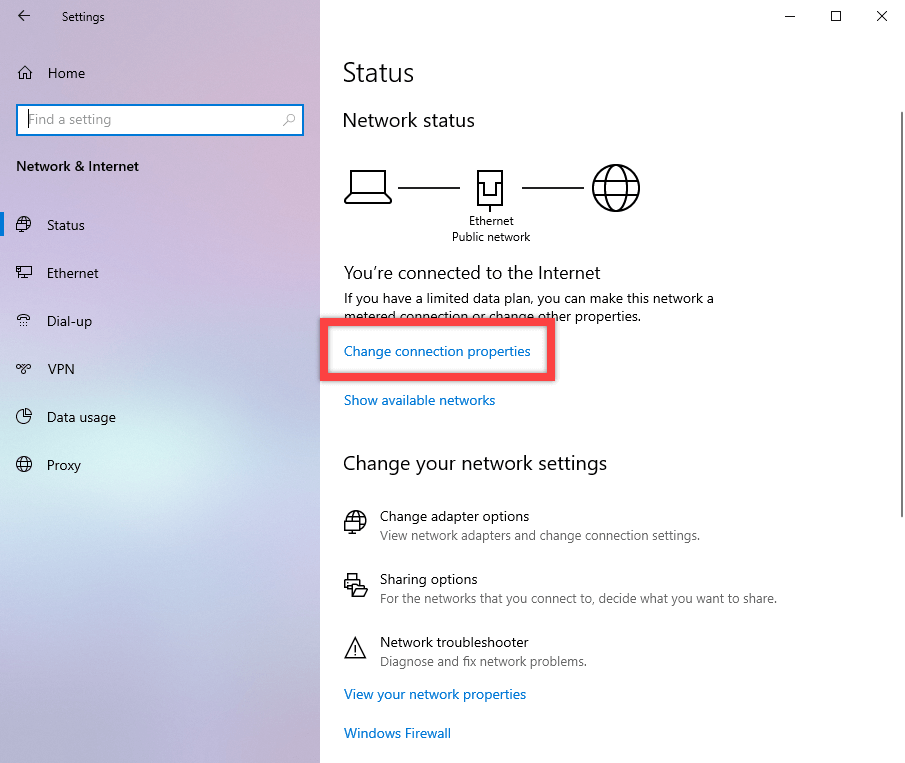
Pilih opsi radio”Pribadi”di bawah bagian Profil Jaringan di halaman berikutnya.
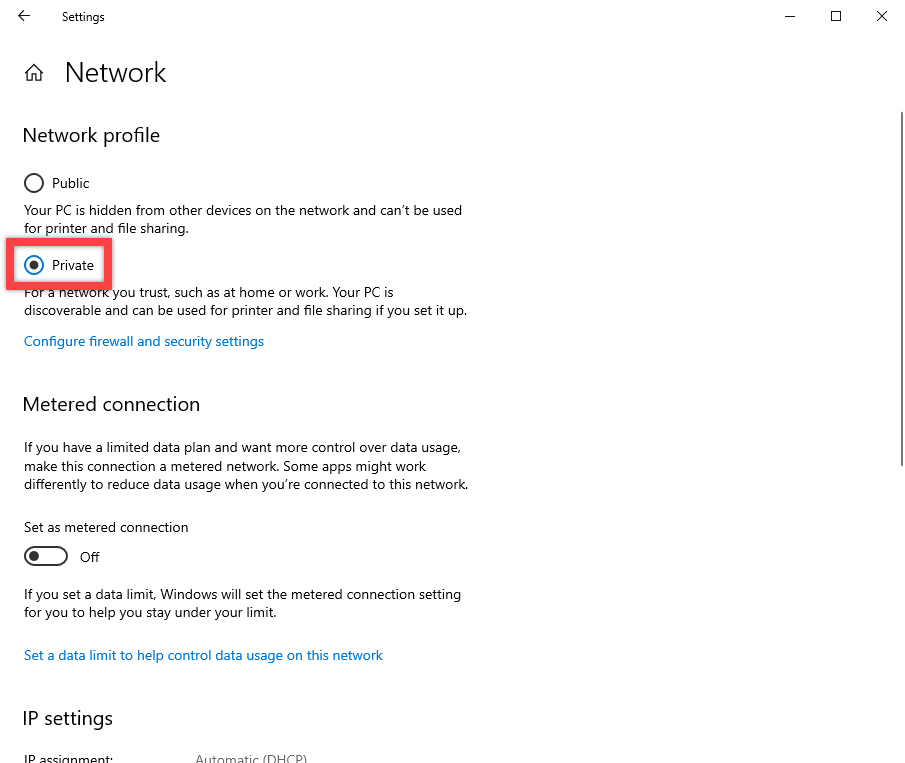
Sekarang, kembali ke halaman Status, dan Anda akan melihat Jaringan Pribadi di bawah Status Jaringan.
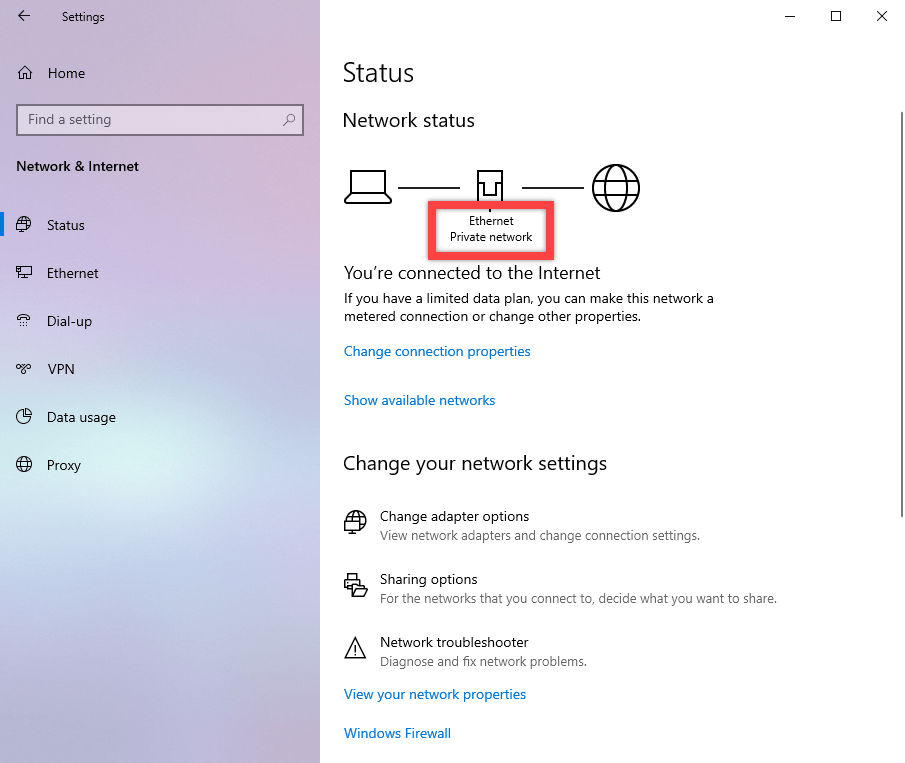
Bila Anda menyetel jaringan ke status pribadi melalui aplikasi Setelan, fitur penemuan jaringan diaktifkan secara otomatis. Mulai sekarang, Anda dapat mengakses semua share lokal. PC lokal lainnya juga dapat melihat folder bersama Anda dan mengaksesnya sesuai dengan izin berbagi.
Apakah Anda menggunakan beberapa koneksi internet, seperti data seluler dan Wi-Fi? Berikut cara mengubah prioritas jaringan di Windows 10.
Aktifkan Network Discovery di Windows 11
Aplikasi Pengaturan Windows 11 memiliki opsi khusus untuk mengaktifkan Network Discovery. Berikut cara menemukan dan mengaktifkannya.
Tekan “Menang + I”untuk membuka Setelan.Klik “Jaringan & Internet“di bilah sisi.Buka Laman “Setelan jaringan lanjutan“.Buka laman “Setelan berbagi lanjutan“.Aktifkan laman “Penemuan Jaringan“option.Dengan itu, Network Discovery diaktifkan.Tutup aplikasi Setelan.
Langkah-langkah dengan detail selengkapnya:
Pertama, buka aplikasi Pengaturan Windows 11. Anda dapat mencarinya di”Mulai”atau tekan pintasan keyboard”Win + I”.
Setelah membuka aplikasi Pengaturan, buka”Jaringan & Internet”dan”Lanjutan pengaturan jaringan”. Di sinilah Anda akan menemukan sebagian besar pengaturan jaringan lanjutan.
Setelah Anda berada di sini, klik opsi”Pengaturan berbagi lanjutan”. Sesuai dengan namanya, di sinilah Anda dapat mengatur bagaimana jaringan Windows berbagi pengaturan.
Sekarang, aktifkan opsi “Network Discovery”.
Segera setelah Anda melakukannya, Network Discovery diaktifkan di Windows 11. Sekarang Anda dapat menutup aplikasi Setelan. Mulai sekarang, Anda seharusnya dapat melihat semua pembagian yang tersedia. Tentu saja, Anda juga dapat membagikan file melalui jaringan.
Gunakan Control Panel untuk mengaktifkan Network Discovery
Anda dapat mengaktifkan Network Discovery dari Control Panel jika Anda menggunakan Windows 10 atau versi yang lebih rendah. Mari saya tunjukkan cara melakukannya.
Catatan: Di Windows 11, opsi Panel Kontrol membuka aplikasi Setelan.
Tekan tombol “Mulai“. Telusuri dan buka “Panel Kontrol“.Setel “Lihat menurut“menjadi “Ikon Besar.”Klik “Jaringan dan pusat berbagi.”Klik “Ubah setelan berbagi lanjutan “. Pilih kotak centang “Aktifkan penemuan jaringan“. Pilih kotak “Aktifkan kotak centang penyiapan otomatis perangkat yang terhubung ke jaringan“. Tekan “Simpan perubahan.”Tutup jendela Panel Kontrol. Dengan itu, Penemuan Jaringan diaktifkan melalui Panel Kontrol.
Langkah-langkah dengan detail selengkapnya:
Buka “Panel Kontrol”dengan mencarinya di menu Mulai.
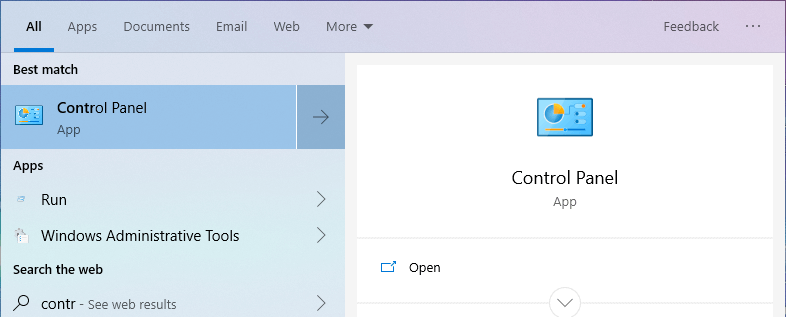
Setelah membuka jendela Control Panel, atur “View by”ke”Category”. Selanjutnya, klik”Jaringan dan Internet.”Anda juga dapat menyetelnya ke ikon”Besar”.
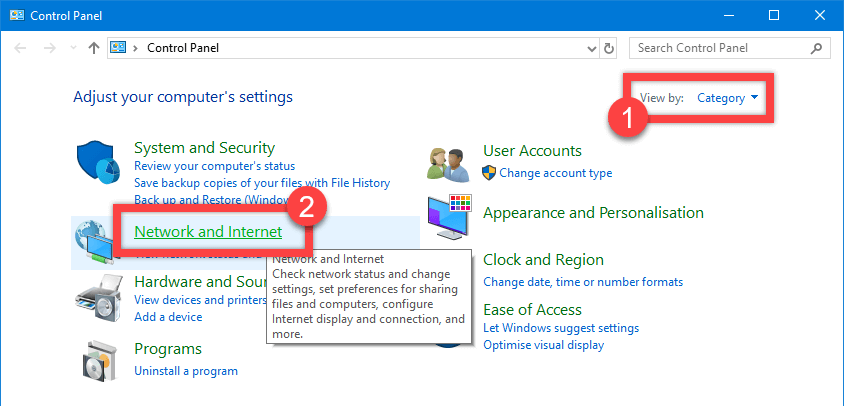
Sekarang, klik tautan “Pusat Jaringan dan Berbagi”.
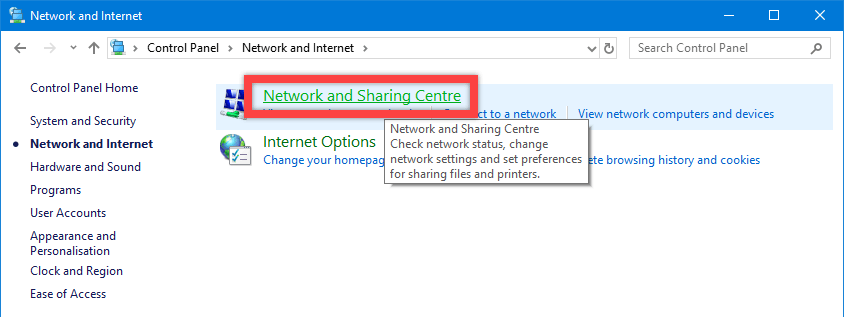
Halaman ini akan menampilkan semua koneksi Anda. Pastikan jaringan Anda yang terhubung disetel ke “Jaringan Pribadi”. Jika disetel ke “Jaringan Publik, ubah jaringan dari publik menjadi pribadi.
Penting: Kecuali Anda mengetahuinya apa yang Anda lakukan, jangan pernah mengaktifkan berbagi di jaringan publik.
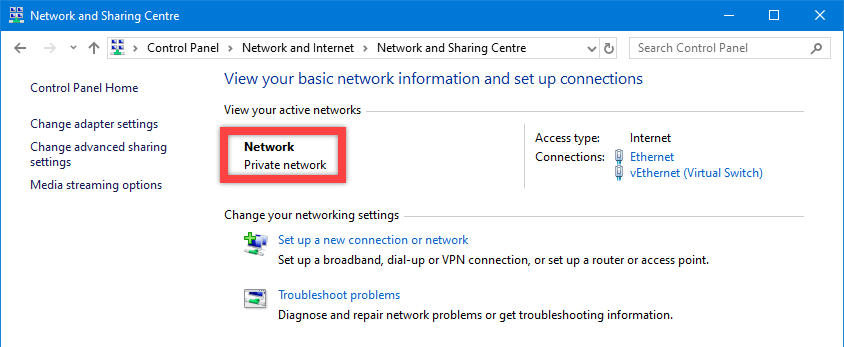
Setelah mengonfirmasi bahwa Anda berada di jaringan pribadi, klik tautan “Ubah setelan berbagi lanjutan”di panel kiri.
Di sini, perluas menu “Pribadi”. Selanjutnya, pilih kotak centang “Aktifkan penemuan jaringan”dan “Aktifkan penyiapan otomatis perangkat yang terhubung ke jaringan”.
Klik tombol “Simpan Perubahan”untuk menyimpan dan menerapkan perubahan.
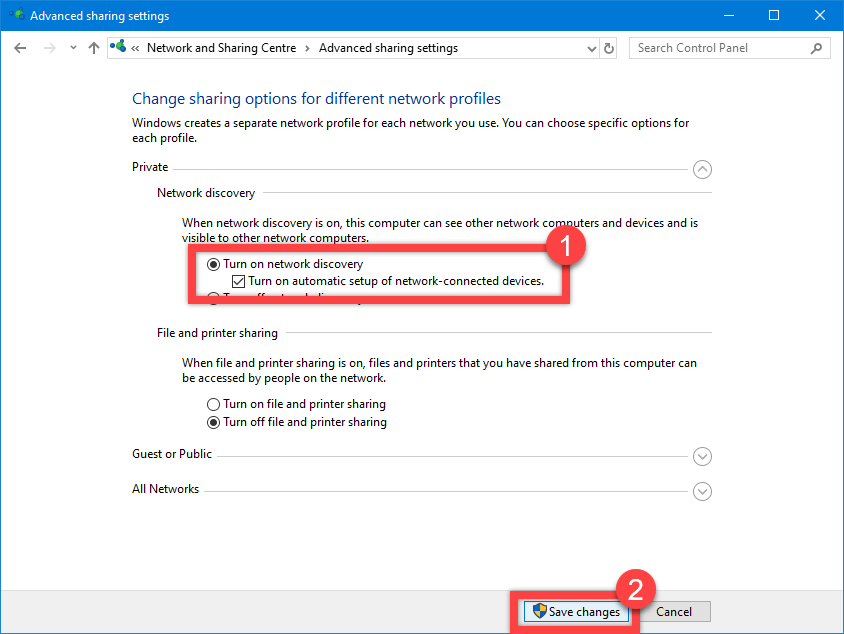
Terkait: Cara mencadangkan Windows 10 ke drive jaringan
Dengan itu, Penemuan Jaringan diaktifkan. Buka folder jaringan di File Explorer, dan Anda akan melihat semua folder bersama. Demikian juga PC dan perangkat lain di jaringan lokal Anda dapat melihat folder bersama Anda.
—
Begitulah. Mengaktifkan Network Discovery di sistem operasi Windows 10 dan 11 semudah itu.
Saya harap panduan cara kerja Windows yang sederhana dan mudah ini e membantu Anda.
Jika Anda buntu atau membutuhkan bantuan, kirim email, dan saya akan mencoba membantu sebanyak mungkin.
82567062173 Untuk mengakses atau berbagi folder di Windows, aktifkan jaringan penemuan sangat penting. Ikuti langkah-langkah ini untuk mengaktifkan penemuan jaringan di Windows 10.